- Първото решение е да стартирате Windows Update Инструмент за отстраняване на неизправности. Той ще сканира за актуализацията грешки, рестартирайте определени услуги и откажете да актуализирате нов опит.
- Друго решение е да стартирате SFC сканирането. Основната му цел е да провери целостта на системата файлове и, ако е необходимо, ги поправете.
- Ако използвате друга грешка при актуализация, не се колебайте да посетите нашата Раздел Грешки на Windows Update и потърсете решение.
- За съжаление има много други грешки в Windows 10. Насочете се към нашия Център за грешки на Windows 10 и ще можете да отстраните проблема си.

Този софтуер ще поддържа драйверите ви работещи, като по този начин ви предпазва от често срещани компютърни грешки и отказ на хардуер. Проверете всичките си драйвери сега в 3 лесни стъпки:
- Изтеглете DriverFix (проверен файл за изтегляне).
- Щракнете Започни сканиране за да намерите всички проблемни драйвери.
- Щракнете Актуализиране на драйвери за да получите нови версии и да избегнете неизправности в системата.
- DriverFix е изтеглен от 0 читатели този месец.
Освен очевидното Промените в потребителския интерфейс, новостта с най-голямо въздействие върху Windows 10 цялостният опит трябва да бъде Актуализация на Windows.
Ако пренебрегнем факта, че актуализациите са принудени, това все пак е положителна промяна. Поне на хартия.
Отрицателният страничен ефект: повече от няколко грешки при актуализиране, които изглежда притесняват потребителите от 2015 г. до днес.
Едно от тях минава през код на грешка 0x80004005 и предотвратява потребителите от актуализиране.
За да ви предоставим окончателното решение на проблема, ние намерихме най-подходящите решения. В случай, че сте останали с тази грешка в Windows 10, проверете възможните решения по-долу.
Как да адресирам грешка 0x80004005 в Windows 10
- Стартирайте инструмента за отстраняване на неизправности при актуализиране
- Стартирайте SFC
- Нулирайте услугите за актуализиране
- Проверете драйверите на вашия компютър
- Изтеглете актуализацията ръчно
- Извършете чисто преинсталиране
- Чисто зареждане на вашия компютър
Първо най-важното. Нека дадем опит на основен системен инструмент, преди да преминем към по-трудни стъпки за отстраняване на неизправности.
Актуализация на Windows 10 Creators донесе унифицирано меню за отстраняване на неизправности с разнообразни инструменти за отстраняване на неизправности.
Този списък, разбира се, съдържа инструмент за отстраняване на неизправности на Windows Update. Ако вземем предвид колко проблеми задължителните актуализации причиняват в Windows 10, този инструмент е основна нужда.
След като стартирате инструмента за отстраняване на неизправности на Windows Update, той ще сканира за грешки, свързани с актуализацията, ще рестартира определени услуги и ще даде нов опит за актуализиране.
Ако не сте сигурни как да стартирате този инструмент, не забравяйте да проверите стъпките по-долу:
- Натиснете Клавиш на Windows + I за да отворите Настройки ап.
- Избирам Актуализация и сигурност.
- Отворете Отстраняване на неизправности от левия прозорец.
- Изберете Актуализация на Windows и кликнете върху Стартирайте инструмента за отстраняване на неизправности.
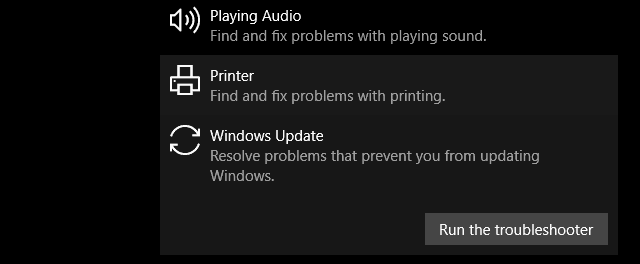
- Следвайте инструкциите, докато процедурата приключи.
В случай, че това решение се провали, вероятно ще трябва да включим големите оръжия. Продължете с по-нататъшните стъпки.
2. Стартирайте SFC
Проверката на системни файлове или SFC е вграден инструмент, преминаващ през повишеното командния ред. Основната му цел е да провери целостта на системните файлове и, ако е необходимо, да ги поправи.
Понякога, поради вирус или злоупотреба, свързаните с актуализацията системни файлове могат да бъдат повредени или непълни.
Следователно това ще доведе до проблеми с по-нататъшните актуализации и ще доведе до грешката като тази, към която се обръщаме днес.
Ето къде SFC е полезен и затова е основен инструмент за отстраняване на неизправности.
Следвайте инструкциите по-долу, за да стартирате инструмента за проверка на системни файлове на вашия компютър и да проверите за системни грешки:
- В лентата за търсене на Windows въведете cmd.
- Щракнете с десния бутон върху Командния ред и го стартирайте като администратор.
- В командния ред въведете следната команда и натиснете Enter:
- sfc / scannow
- Процедурата за сканиране трябва да продължи приблизително 15 минути.

И все пак, ако инструментът не е открил системни грешки и проблемът е постоянен, опитайте останалите решения.
3. Нулиране на услугите за актуализиране
Update Services са, както подсказва самото име, услугите, отговарящи за всичко, което дори умерено е свързано с актуализиране в Windows 10. Литературно всичко.
Сега през повечето време те ще работят по предназначение във фонов режим, но (и напоследък винаги има „но“ с актуализациите на Windows 10) те ще започнат да се държат неправилно от време на време. И така, това, което ще трябва да направите, е да ги рестартирате напълно.
Освен това ви съветваме да изтриете или преименувате папката, в която се съхраняват инсталациите за наскоро изтеглени актуализации.
След като направите това, системата автоматично ще създаде чисто нова папка и ще започне изтеглянето от нулата.
Сега и двете действия могат да се извършват ръчно чрез стандартния системен интерфейс. Или можете да го направите с помощта на Command Prompt и няколко точни команди.
Ще ви покажем последния начин, защото е много по-бърз, но моля, обърнете внимание или нещата изведнъж могат да отидат на юг. И ние със сигурност не искаме това.
Ето как можете да нулирате услугите за актуализиране на Windows:
- В лентата за търсене на Windows въведете cmd.
- Щракнете с десния бутон върху Командния ред и го стартирайте като администратор.
- В командния ред въведете следните команди и натиснете Enter след всяка:
- net stop wuauserv
- нетни стоп битове
- net stop cryptsvc
- Ren% systemroot% SoftwareDistributionDataStore * .bak
- Ren% systemroot% SoftwareDistributionDownload * .bak
- Ren% systemroot% system32catroot2 * .bak
- net start wuauserv
- нетни начални бита
- net start cryptsvc
- След това проверете отново за актуализации.
4. Проверете драйверите на вашия компютър
Лошите драйвери също са известни подбудители на съответната грешка. А именно, не е необичайно за основен драйвер да създаде сергия в рамките на процедурата за актуализиране.
Това означава, че може да преминете с липсата на подходящ периферен драйвер, но не и графичен процесор или звуков драйвер.
Без тях услугата за актуализиране постоянно ще търси подходящите драйвери и това в крайна сметка ще доведе до безкраен цикъл и грешка.
За тази цел е силно препоръчително да проверите драйверите си и да ги актуализирате съответно. Ако не сте сигурни как да ги подредите в диспечера на устройствата, не забравяйте да проверите инструкциите по-долу:
- Натиснете Клавиш на Windows + X за да отворите Мощен потребител меню.
- Избирам Диспечер на устройства от списъка.

- Потърсете жълтия удивителен знак. Това са устройствата без подходящите драйвери.
- Сега, в зависимост от типа на устройството можете:
- За по-малки устройства като уеб камера или универсални контролери за серийна шина: щракнете с десния бутон върху устройството и изберете Update Driver.
- За GPU и звукови устройства отидете до официалния сайт на OEM и изтеглете сертифицирани драйвери.
- След като се справите с липсващите драйвери, рестартирайте компютъра си и проверете отново за актуализации.
4.1Актуализирайте драйверите автоматично
За да предотвратите повреда на компютъра чрез инсталиране на грешни версии на драйвери, препоръчваме да го направите автоматично, като използвате специализиран инструмент за обновяване на драйвери, който ще изтегли и актуализира правилната версия.
 Някои от най-често срещаните грешки и грешки в Windows са резултат от стари или несъвместими драйвери. Липсата на актуална система може да доведе до изоставане, системни грешки или дори BSoD.За да избегнете този тип проблеми, можете да използвате автоматичен инструмент, който само с няколко щраквания ще намери, изтегли и инсталира правилната версия на драйвера на вашия компютър с Windows и ние силно препоръчваме DriverFix.Следвайте тези лесни стъпки за безопасно актуализиране на драйверите:
Някои от най-често срещаните грешки и грешки в Windows са резултат от стари или несъвместими драйвери. Липсата на актуална система може да доведе до изоставане, системни грешки или дори BSoD.За да избегнете този тип проблеми, можете да използвате автоматичен инструмент, който само с няколко щраквания ще намери, изтегли и инсталира правилната версия на драйвера на вашия компютър с Windows и ние силно препоръчваме DriverFix.Следвайте тези лесни стъпки за безопасно актуализиране на драйверите:
- Изтеглете и инсталирайте DriverFix.
- Стартирайте приложението.
- Изчакайте софтуерът да открие всички ваши дефектни драйвери.
- Сега ще ви бъде представен списък с всички драйвери, които имат проблеми и просто трябва да изберете тези, които бихте искали да бъдат коригирани.
- Изчакайте DriverFix да изтегли и инсталира най-новите драйвери.
- Рестартирам вашия компютър, за да влязат в сила промените.

DriverFix
Пазете вашия Windows в безопасност от всякакъв вид грешки, причинени от повредени драйвери, като инсталирате и използвате DriverFix днес!
Посети сайта
Отказ от отговорност: тази програма трябва да бъде надстроена от безплатната версия, за да извърши някои специфични действия.
5. Изтеглете актуализацията ръчно
Както вече споменахме, обновените функции за актуализация на Windows 10 причиниха много проблеми и критични грешки.
Някои от тях представляват незначителни затруднения, докато други могат да направят цялата система напълно неизползваема. Така или иначе, в крайна сметка ще направи живота ви неприятен, най-малкото.
От друга страна, има повече от един начин за достъп и изтегляне на наличните актуализации и именно там може да намерите разделителната способност за грешката при актуализацията, към която се обръщаме днес.
Всички основни актуализации, кумулативни актуализации или малки корекции за сигурност се запазват в каталога на Microsoft Update. Оттам можете да изтегляте и инсталирате актуализации като всяка друга програма на трета страна.
Можете лесно да разрешите проблема, като премахнете сергия, създаден от един проблемен файл за актуализация.
Следвайте инструкциите по-долу, за да инсталирате актуализациите на Windows 10 ръчно:
- Копирайте името на обезпокоен файл за актуализация.
- Отидете на Каталог на Microsoftтук.
- Поставете името в специалното поле за търсене.

- Изтеглете файла. Уверете се, че отговаря на вашата системна архитектура (x86 или x64).
- Инсталирайте файла за актуализация.
- Рестартирайте компютъра си.
- Проверете за допълнителни актуализации, за да търсите промени.
6. Извършете чисто преинсталиране
И накрая, ако нито една от предишните стъпки не е работила за вас, чистата преинсталация е последната инстанция.
Особено ако сте надстроили до Windows 10, а не сте извършили чиста инсталация. Прочетете всичко, което трябва да знаете за подробното обяснение на процедура за преинсталиране.
Затова не забравяйте да го проверите, ако не сте сигурни как да го направите сами.
7. Чисто зареждане на вашия компютър
Конфликтният софтуер може също да блокира актуализациите и да задейства този код за грешка. Можете да разрешите този проблем, като стартирате чисто компютъра си, за да премахнете стартиращите програми и да стартирате Windows с минимални драйвери.
Ето как можете да направите това:
- Отидете на Старт> тип msconfig > натиснете Enter
- Отидете на Конфигурация на системата> щракнете върху Раздел Услуги > проверете Скриване на всички услуги на Microsoft отметка> щракнете върху Деактивиране на всички.

- Отидете в раздела Стартиране> Отворете диспечера на задачите.
- Изберете всеки елемент за стартиране> щракнете върху Деактивиране
- Вече можете да затворите диспечера на задачите> рестартирайте компютъра.

С това можем да завършим списъка. В случай че имате някакви въпроси или алтернативни решения относно грешката при актуализация 0x80004005, не забравяйте да ги споделите с нас. Можете да направите това в раздела за коментари по-долу.
- Как да отстраня неизправности при актуализация на Windows?
често задавани въпроси
Грешка 0x80004005 е грешка в Windows Update, така че това се случва, когато се опитвате да актуализирате вашата операционна система. Ако Windows Update не работи, ето как можете да го поправите.
За да коригирате грешката 0x80004005, трябва да стартирате инструмента за отстраняване на неизправности при актуализиране. Ако това не успее, можете да проверите нашето пълно ръководство за да се отървете от този проблем.
За да стартирате инструмента за отстраняване на неизправности, потърсете Отстраняване на неизправности при търсене в Windows, след това щракнете върху Настройки за отстраняване на неизправности от резултатите. Кликнете върху него и следвайте инструкциите на екрана.


